Informação preliminar

Antes de chegar ao cerne do tutorial, irei explicar como conecte os AirPods ao Samsung, há alguns informação preliminar, a este respeito, que é meu dever fornecer-lhe.
Vamos começar com uma premissa fundamental: os AirPods, tanto os de primeiro que de segunda geração, bem como Pro model, são fones de ouvido projetados principalmente para dispositivos da marca Apple.
Os AirPods, aliás, são equipados com um chip (H1), que permite o reconhecimento automático su iPhone e iPad quando o estojo de carregamento é aberto e que ativa automaticamente os fones de ouvido quando eles são usados, desde que o Bluetooth está habilitado em iOS / iPadOS e os dispositivos são vizinhos entre eles, como expliquei em detalhes em meu tutorial sobre o assunto.
Quando os AirPods são reconhecidos pelo iPhone e iPad, eles se tornam imediatamente utilizáveis também em todos os outros dispositivos conectados ao mesmo Apple ID, sem a necessidade de repetir as operações acima.
Quanto à associação feita diretamente no MacEm vez disso, o procedimento a seguir é diferente: você precisa selecionar os AirPods na lista de dispositivos Bluetooth disponíveis nas configurações do macOS.
O procedimento acima é praticamente o mesmo que no caso de qualquer outro computador e dispositivo compatível com conectividade Bluetooth, incluindo smartphones e tablets que não são da marca Apple.
A única coisa a levar em consideração ao usar os AirPods em dispositivos Samsung ou qualquer outro dispositivo que não seja distribuído pela empresa "bitten apple" é que nem todas as funções oferecidas pelos fones de ouvido são utilizáveis.
Os recursos disponíveis são os básicos, por assim dizer. Para aproveitar as funções avançadas, como a possibilidade de verificar o estado de carga da bateria dos fones de ouvido, no caso específico de smartphones e tablets é necessário recorrer ao uso de alguns aplicativos de terceiros.
Como conectar AirPods a um telefone Samsung
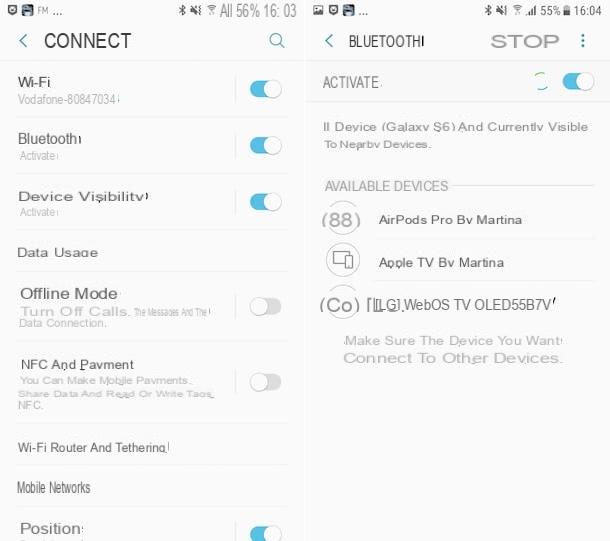
Tendo feito os esclarecimentos necessários acima, vamos ao cerne da questão e vamos descobrir como conectar os AirPods ao Samsung, mais precisamente ao telefonia e a comprimido distribuído pela famosa empresa: o procedimento a seguir é o mesmo.
Primeiro, se ainda não o fez, ligue o Bluetooth no seu dispositivo. Para fazer isso, pegue seu celular Samsung (ou tablet), desbloqueie-o, faça login em tela inicial ou gaveta e selecione o ícone de Configurações (aquele em forma de roda de engrenagem) Na próxima tela, toque no item Conexões, então isso Bluetooth e continua ON a opção apropriada.
Além da forma que acabei de indicar, você pode ativar o Bluetooth através do Centro de Notificação, relembrando o último deslizando de cima para baixo na tela e, no menu que é mostrado a você, selecionando oícone bluetooth (aquele com o estilizado "B"), de modo que de cinza diventi Colorido.
Depois de concluir as etapas acima, você pode parear os AirPods com seu dispositivo Samsung. Então, pegue o caso de carregamento Fones de ouvido da Apple, abra e segure o botão de configuração presente nas costas, até oluz indicadora de status não começa em branco piscando.
Em seguida, vá para a seção Configurações> Conexões> Bluetooth do Android, selecione o nome dos AirPods da lista de dispositivos disponíveis e é isso.
Depois de conectar os AirPods ao smartphone Samsung, você pode finalmente começar a usá-los para reprodução de áudio e chamadas telefônicas. Para determinar em qual dos dois casos usá-los, basta ir para a seção novamente Configurações> Conexões> Bluetooth do Android, toque no ícone em forma de roda de engrenagem que você encontra perto do nome dos fones de ouvido na lista e siga em frente ON ou sobre FORA os interruptores localizados ao lado dos itens Chamada de áudio e Áudio multimídia na secção Use para, dependendo de quais são suas necessidades e preferências.
Além do que acabei de dizer, você pode determinar para que usar os AirPods por meio do Centro de Notificação, relembrando o último deslizando de cima para baixo na tela e selecionando oopção para gerenciar a saída de áudio.
Quanto ao ajuste de volume, você pode fazer tudo usando os botões Volume (+) e Volume (-) que estão localizados lateralmente no corpo do dispositivo. Alternativamente, vá para o Configurações Android, selecione o item Sons e vibrações, então isso Volume e mova os controles deslizantes nas barras de ajuste apropriadas.
Eu também aponto que com o tocar nos AirPods (no caso do modelo de primeira e segunda geração) ou pressionando na extremidade externa fones de ouvido (no caso do AirPods Pro), você pode iniciar a reprodução de áudio (do reprodutor de mídia padrão ou do aplicativo de primeiro plano) e pará-la e atender / desligar chamadas telefônicas. No que diz respeito à possibilidade de recordar oAssistente de voz do Google, você pode fazer isso simplesmente dizendo a frase “Ok Google”.
Em vez disso, para tirar proveito dos recursos avançados dos AirPods, aqueles que são oficialmente oferecidos exclusivamente para dispositivos Apple, você deve recorrer ao uso de aplicações de terceiros, capaz de desbloquear esses recursos. Dentre os vários disponíveis no quadrado, recomendo o uso de AirBattery ou Assistant Trigger, ambos são gratuitos (porém oferecem compras no aplicativo) e permitem visualizar o nível de carga dos fones de ouvido na tela do smartphone, para parar automaticamente reprodução quando os fones de ouvido são removidos, etc.
Informo também que, caso julgue necessário, poderá optar por renomear os AirPods, indo sempre para a seção Configurações> Conexões> Bluetooth do Android, tocando no ícone em forma de roda de engrenagem que você encontra na correspondência do fones de ouvidoselecionando o item Renomear localizado na parte superior e digitando o novo no campo fornecido nome você pretende usar.
Se, por outro lado, você precisar dissociar os AirPods do seu dispositivo Samsung, saiba que você pode fazer isso a qualquer momento, simplesmente selecionando o item Dissociar da tela visível após ir para a seção Configurações> Conexões> Bluetooth do Android e depois de tocar no símbolo de roda de engrenagem presente no nome dos fones de ouvido.
Nota: as instruções que dei a você nesta etapa podem ser um pouco diferentes do que você vê na tela do seu telefone celular, dependendo do modelo exato do smartphone Samsung que você está usando e da versão do Android para a qual ele está atualizado.
Como conectar AirPods à TV Samsung

Se você possui um TV Da marca Samsung, saiba que você pode estabelecer a conexão com os AirPods mesmo neste caso e usá-los como qualquer outro par de fones de ouvido conectado à TV. A única coisa que você precisa levar em consideração é, mesmo nessa circunstância, que a TV em questão suporta conectividade Bluetooth.
Se a sua TV Samsung não suportar o uso da tecnologia em questão, você pode considerar a compra de um transmissor Bluetooth externo com conector de 3.5 mm, para ser inserido na entrada apropriada da TV. Eles normalmente custam menos de US $ 40, são fáceis de configurar e funcionam muito bem. Abaixo está uma lista de alguns desses dispositivos que você pode considerar a compra.
Dito isso, para conectar os AirPods à sua TV Samsung, ligue o aparelho e pressione o botão Menu localizado no controle remoto e use o setas direcionais para alcançar a seção Configurações e / ou aquele Saída de som / áudio. Então pressione botão central no controle remoto, para confirmar a escolha feita.
Depois de seguir as etapas acima, você pode prosseguir com o emparelhamento dos AirPods com a TV Samsung. Para fazer isso, pegue e abra o caso de carregamento dos fones de ouvido da Apple e pressione e segure o botão de configuração presente nas costas, até oluz indicadora de status não começa em branco piscando.
Em seguida, selecione o seu AirPods na lista de dispositivos disponíveis para conectar aos listados na tela da TV e pressione botão central colocado no controle remoto, a fim de confirmar a escolha feita. Em seguida, pressione o botão OK em resposta ao aviso que você vê aparecendo na televisão, indicando que o procedimento de associação foi bem-sucedido.
Em caso de necessidade, sempre na mesma tela acima, você pode optar por dissociar os fones de ouvido da Apple na TV, selecionando-os novamente na lista de dispositivos disponíveis e, em seguida, escolhendo o item apropriado que é mostrado a você.
Quanto ao ajuste do nível de áudio, você pode intervir via controle remoto, usando i teclas para aumentar e diminuir o volume ou você pode usar os botões dedicados diretamente no aparelho de televisão.
Quanto ao uso de recursos avançados, infelizmente, quando os AirPods estão conectados a uma TV Samsung, eles não estão disponíveis. As únicas coisas que você pode fazer, aproveitando o tocar nos fones de ouvido (no caso de AirPods de primeira e segunda geração) ou pressionando na extremidade externa do mesmo (no caso do AirPods Pro), é iniciar e parar a reprodução de áudio.
Nota: as instruções que dei a você nesta etapa podem ser um pouco diferentes do que você vê na tela, dependendo do modelo exato de TV Samsung que você está usando.
Como conectar AirPods ao Samsung

























